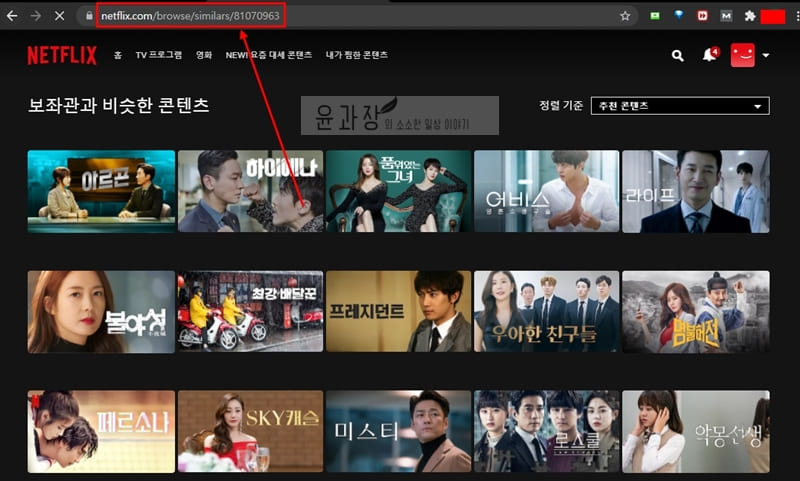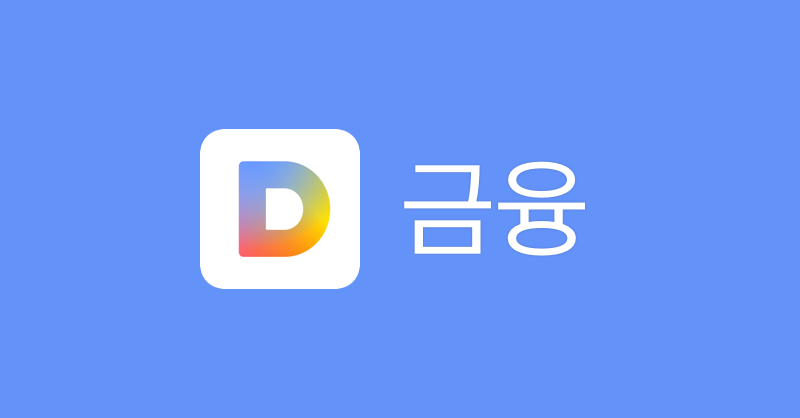안녕하세요 보일러가 고장나서 을지입니다. 이번 포스팅에서는 국민은행 공인인증서 내보내기 방법을 모바일로 컴퓨터에 대해 간단하게 작성하고자 합니다. 우선 KB스타뱅킹 앱에 들어가줍니다.
KB스타뱅킹 앱에 접속하시면 우측 상단에 위치한 모든 메뉴 버튼을 눌러 들어가실 수 있습니다.
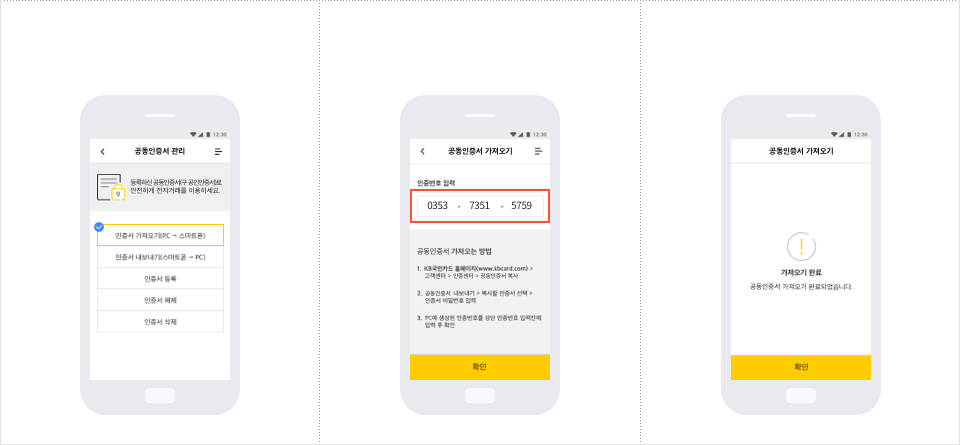
메뉴 페이지 전체로 이동하면 여기서는 인증/보안 항목을 클릭합니다.

인증/보안 페이지로 이동하면 여기서는 공인인증서 항목을 클릭하여 목록을 엽니다.
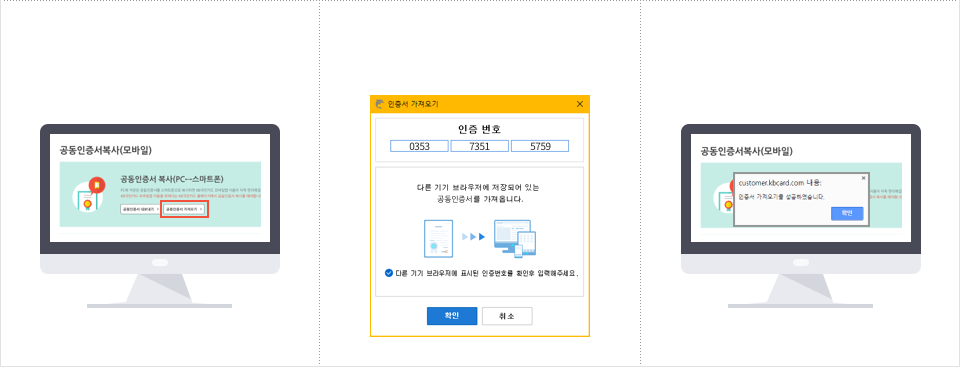
공인인증서 목록이 넓어지면 여기서는 인증서 내보내기 항목을 터치해서 들어가줍니다.
https://kikimong.com/wp-content/uploads/2021/12/%EA%B5%AD%EB%AF%BC%EC%9D%80%ED%96%89-%EA%B3%B5%EC%9D%B8%EC%9D%B8%EC%A6%9D%EC%84%9C-11.png인증서 내보내기 페이지로 이동하면 여기서는 PC에 내보내기 항목을 눌러 들어가 줍니다.인증서 선택 페이지로 이동하면 내보낼 공인인증서 항목을 선택해 줍니다.인증서를 선택한 경우 인증서 비밀번호 페이지에 접속하여 해당 비밀번호를 입력해 줍니다.승인번호 입력 페이지로 이동하여 인증번호 확인이 가능합니다. 이제 컴퓨터로 이동합니다.컴퓨터로 이동하여 국민은행 홈페이지 접속 후 인증센터 개인항목으로 이동합니다.인증센터(개인) 페이지로 이동하시면 상단의 공인인증서 버튼을 눌러 들어갑니다.공인인증서 페이지로 이동하시면 여기서는 왼쪽에 위치한 스마트폰 인증서 복사 버튼을 눌러 들어가실 수 있습니다.스마트폰 인증서 복사 화면으로 이동하여 KB스타뱅킹에서 스마트폰>PC인증서 복사 버튼을 누릅니다.모바일 인증서 복사 팝업창이 뜨고 하단에 위치한 노란색 인증서 복사 버튼을 누릅니다.스마트폰 인증서 이동 팝업창이 뜨고 모바일 KB스타뱅킹 앱 승인번호를 입력한 후 확인 버튼을 누릅니다.저장매체 선택 팝업창이 나타나면 저장하고자 하는 매체를 선택합니다. 컴퓨터에 저장하려면 하드 디스크를 선택하고 확인 버튼을 누릅니다.절차에 따라 수행된 경우 인즈엇 이동이 완료되었습니다. 팝업창이 뜨고 확인 버튼을 누릅니다.마지막으로 공인인증서가 스마트폰에서 PC로 정상 복사되었습니다. 팝업창 뜨고 확인 버튼 눌러 마무리 해주세요. 그럼 지금까지 포스팅을 마치고 국민은행 공인인증서 내는 법, 모바일에서 컴퓨터에 대해 간단하게 배우는 시간이었습니다.https://www.youtube.com/shorts/SPQhOg6DMJg